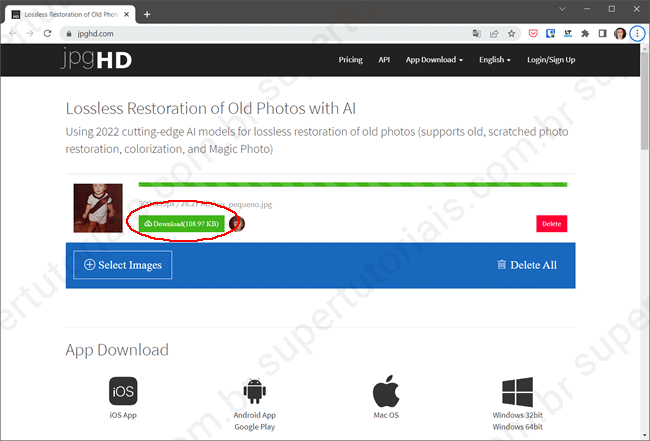Se você tem conhecimento em edição de fotos, você pode melhorar a nitidez de uma foto usando um editor de fotos, como o Photoshop, porém, a maioria das pessoas não tem experiência em Photoshop e aprender a usar o Photoshop para editar suas fotos, demanda tempo, além de ser muito trabalhoso.
Felizmente, hoje em dia existem aplicativos online que usam inteligência artificial para editar as fotos automaticamente, tudo o que o usuário precisa fazer é adicionar a foto que deseja editar. Portanto, se você quer melhorar uma foto, veja como melhorar a nitidez de uma foto sem precisar do Photoshop.
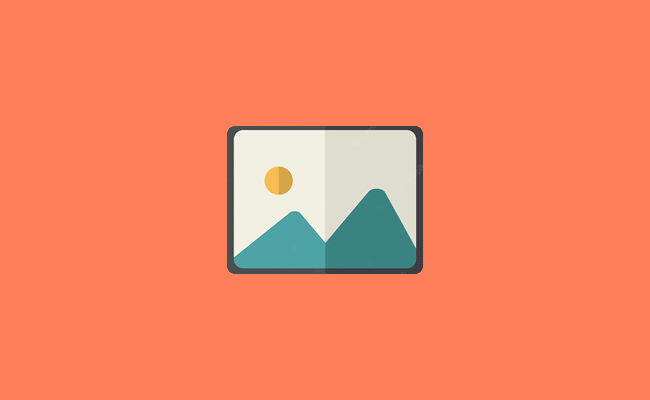
Como melhorar a nitidez de fotos online
Como melhorar a nitidez de fotos com o PicWish
Existem algumas opções para melhorar a ntidez das fotos automaticamente, porém, uma das opções preferidas por mim, é o PicWish, um site que possui um grande conjunto de ferramentas baseadas em inteligência artificial para edição de fotos, incluindo uma ferramenta para melhorar a nitidez das fotos.
1. Acesse a página ferramenta de nitidez do PickWish, clique no botão “Upload a image” e adicione a foto que você deseja melhorar a nitidez. Ele suporta imagens JPEG, PNG, WEBP, BMP, JFIF e PJP.
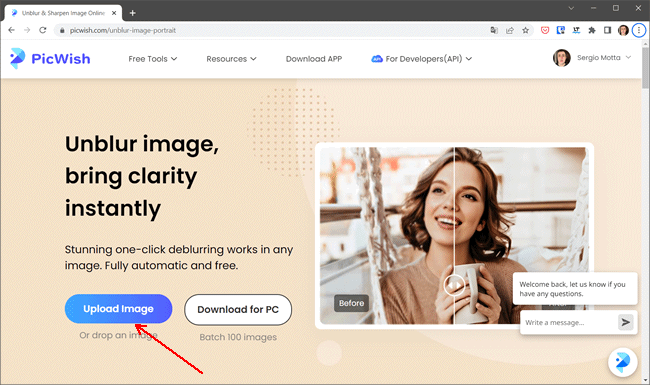
2. Uma vez adicionada a foto, ele começará imediatamente a processar e melhorar a nitidez da foto.
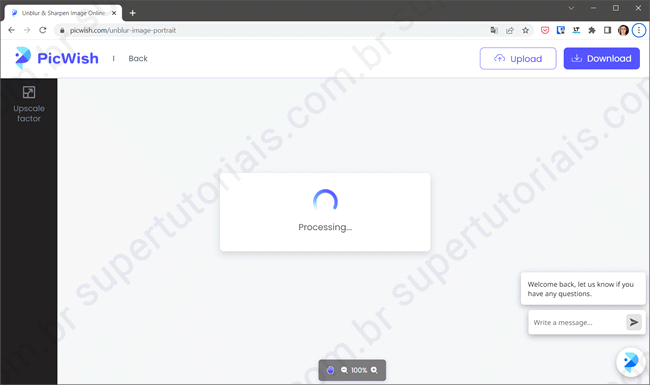
3. Aguarde ele terminar e no final, ele irá exibir a foto antes e depois da correção. Você pode usar a “barra deslizante com setas azuis”, exibida no centro da foto para visualizar o antes e depois da foto.
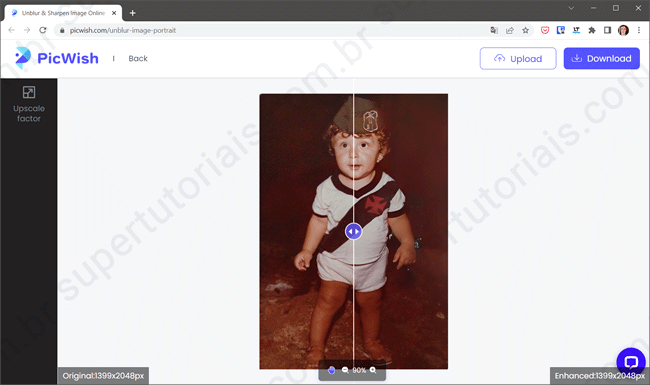
4. Por último, para baixar a imagem melhorada, clique no botão “Download” no canto superior direito. A imagem melhorada será baixada para seu dispositivo com a mesma resolução da imagem original.
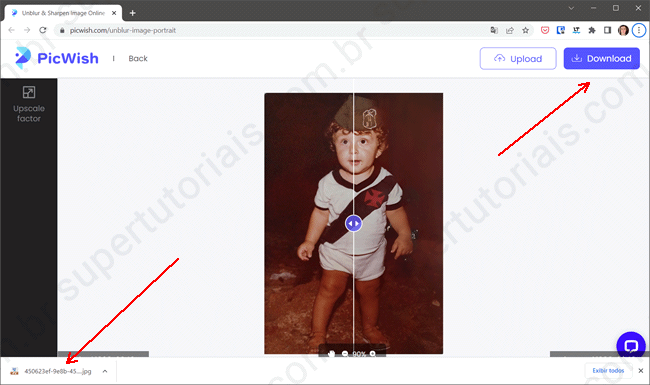
Como melhorar a nitidez de fotos com o JPGHD
O JPGHD é outro site capaz de melhorar a nitidez das fotos automaticamente. Varios recursos do site são pagos, porém, as opções para melhorar a nitidez das fotos e aumentar a resolução, são gratuitos.
1. Acesse o site do JPGHD, clique no botão “Select Image” e adicione a foto que deseja melhorar.

2. Uma vez selecionada a foto, clique no botão “Start”.
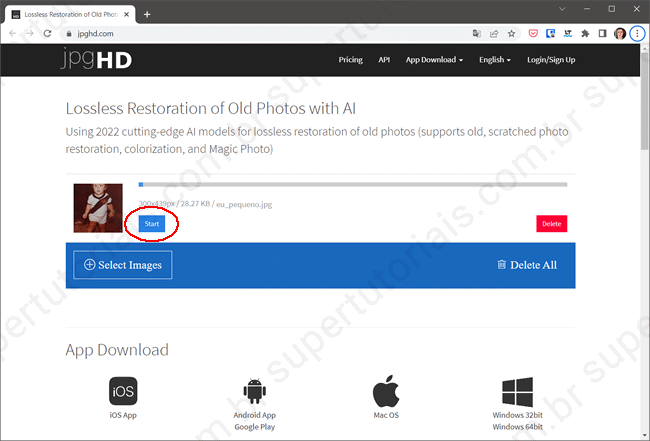
3. Na tela de configuração, não é necessário marcar nenhuma opção, por padrão, ele já melhorará a nitidez da foto por padrão. Entretanto, se quiser aumentar a resolução da foto, selecione a opção 2X para duplicar ou 4X para quadruplicar sua resolução. Por fim, clique em “Start” para processar a foto.
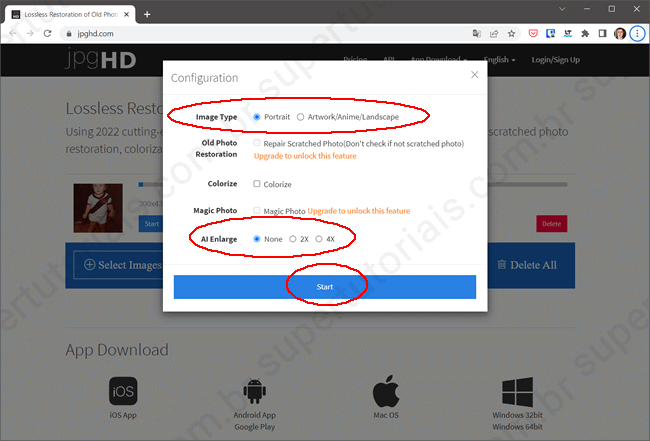
4. Aguarde a foto ser processada e quando ele terminar, clique no botão “Download” para baixá-la.